
Google Слайди більше шрифтів, ніж те, що може здатися на перший погляд при перегляді шрифтів в спадному меню. Ми покажемо вам, як знайти ті приховані шрифти і додавати їх (або видалити їх зі списку) це меню.
Як знайти доступні стилі шрифтів в Google Слайди
Google Слайди поставляється зі списком за замовчуванням шрифтів, щоб вибрати з, якщо ви хочете змінити тип шрифту тексту. Меню, що випадає з'являється тільки в рядку меню при виборі текстового поля. Натисніть на текстове поле в презентації, а потім натисніть на стрілку вниз поруч з назвою шрифту.
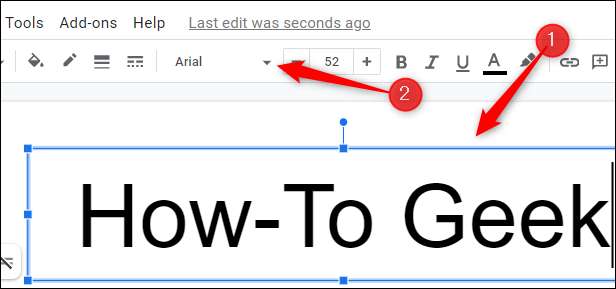
З'явиться меню, що випадає відображення списку шрифтів. Поки що хороший список шрифтів, а не всі доступні шрифти насправді показано тут. Якщо ви не можете знайти шрифт, який ви шукаєте, натисніть кнопку «Додаткові шрифти» у верхній частині меню, що випадає.

З'явиться вікно Шрифти. Тут ви можете знайти все шрифти, які доступні в Google Слайди.
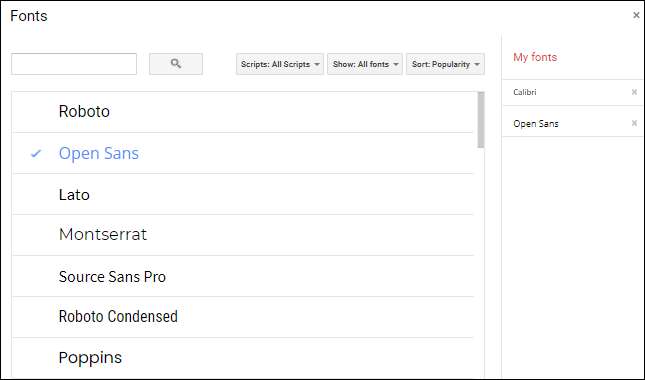
Якщо ви знаєте ім'я шрифту, який ви хочете знайти, ви можете ввести його в поле пошуку у верхньому лівому кутку вікна.
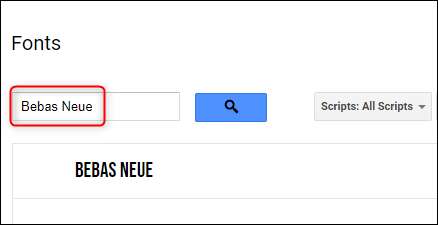
Ви також можете використовувати фільтри для сортування та відображення доступних шрифтів. Фільтри можуть бути встановлені за допомогою спливаючого меню справа від поля пошуку.
- Сценарії: Виберіть шрифти для мов, які використовують різні системи письма, такі як японський, іврит, арабська та інші.
- Показати: Показати всі доступні шрифти, або фільтрувати стилі шрифтів від «Дисплей», «почерком», «MONOSPACE», «Serif» або «Sans Serif».
- Сортувати: Сортування доступних шрифтів за популярністю, алфавітом, дати, коли вони були додані, або в даний час трендових шрифтів.
Натисніть на стрілку вниз праворуч від вікна, щоб показати в спадному меню, потім виберіть опцію фільтра в меню, щоб вибрати його.
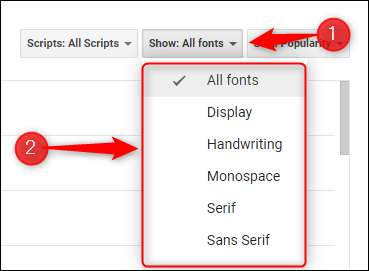
Тепер, коли ви знаєте, де і як знайти інші доступні шрифти, наступний крок додавання (або видалення) їх зі списку.
Як додати або видалити шрифти у вашому списку
Додавання шрифту в списку так просто натиснувши на нього. При натисканні на шрифт, він з'явиться в списку «Мої шрифти» праворуч.
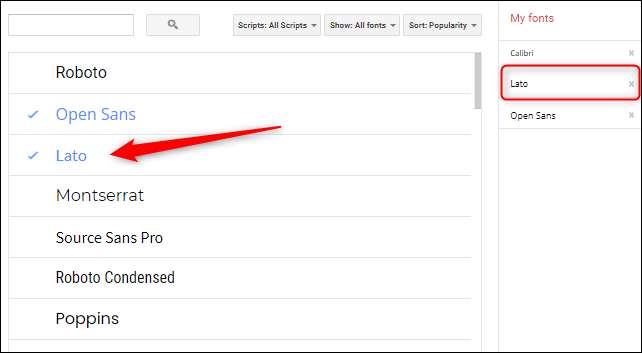
Щоб видалити шрифт зі списку «Мої шрифти», натисніть кнопку «X» поруч з шрифтом.
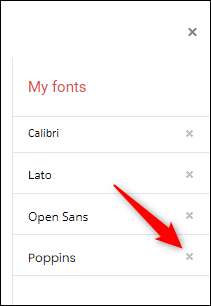
Коли ви закінчите додавання та видалення шрифтів в список, натисніть на синю кнопку «OK» в нижньому лівому кутку вікна.
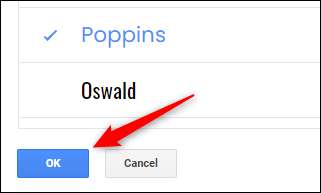
Кожен шрифт доданий або вилучений в список «Мої шрифтів» буде відображений в шрифтах в спадному меню при редагуванні слайдів.
З новим шрифтом на екрані, ви можете зробити деякі основні форматування, таким як курсив або підкреслення тексту. Це Основні функції, які ви повинні знати як зробити, щоб створити професійну презентацію. На щастя, є тонна Гарячі клавіши щоб допомогти вам з форматуванням тексту. Дізнайтеся це і ви будете професіоналом в найкоротші терміни.
Пов'язані: Всі комбінації клавіш Кращий Google Слайди







